Czy twoje filmy piętrzą się w twoim systemie? Jeśli w końcu zdecydowałeś się wyrzucić niektóre ze starych bębnów na swoim urządzeniu, tutaj się dowiesz jak usunąć filmy z komputera Mac w tym nowym poście!
Zacznijmy od razu!
Część 1. Gdzie są przechowywane filmy na komputerze Mac?Część 2. 3 skuteczne sposoby usuwania filmów z komputera MacCzęść 3. streszczenie
Część 1. Gdzie są przechowywane filmy na komputerze Mac?
Przyznajmy to wszyscy; wszyscy jesteśmy w pewnym momencie zbieraczami filmów. Jeśli jesteś podobny do mnie, który lubi pobierać filmy i oglądać je tysiące razy, gdy się nudzisz, cóż, możemy mieć teraz ten sam problem.
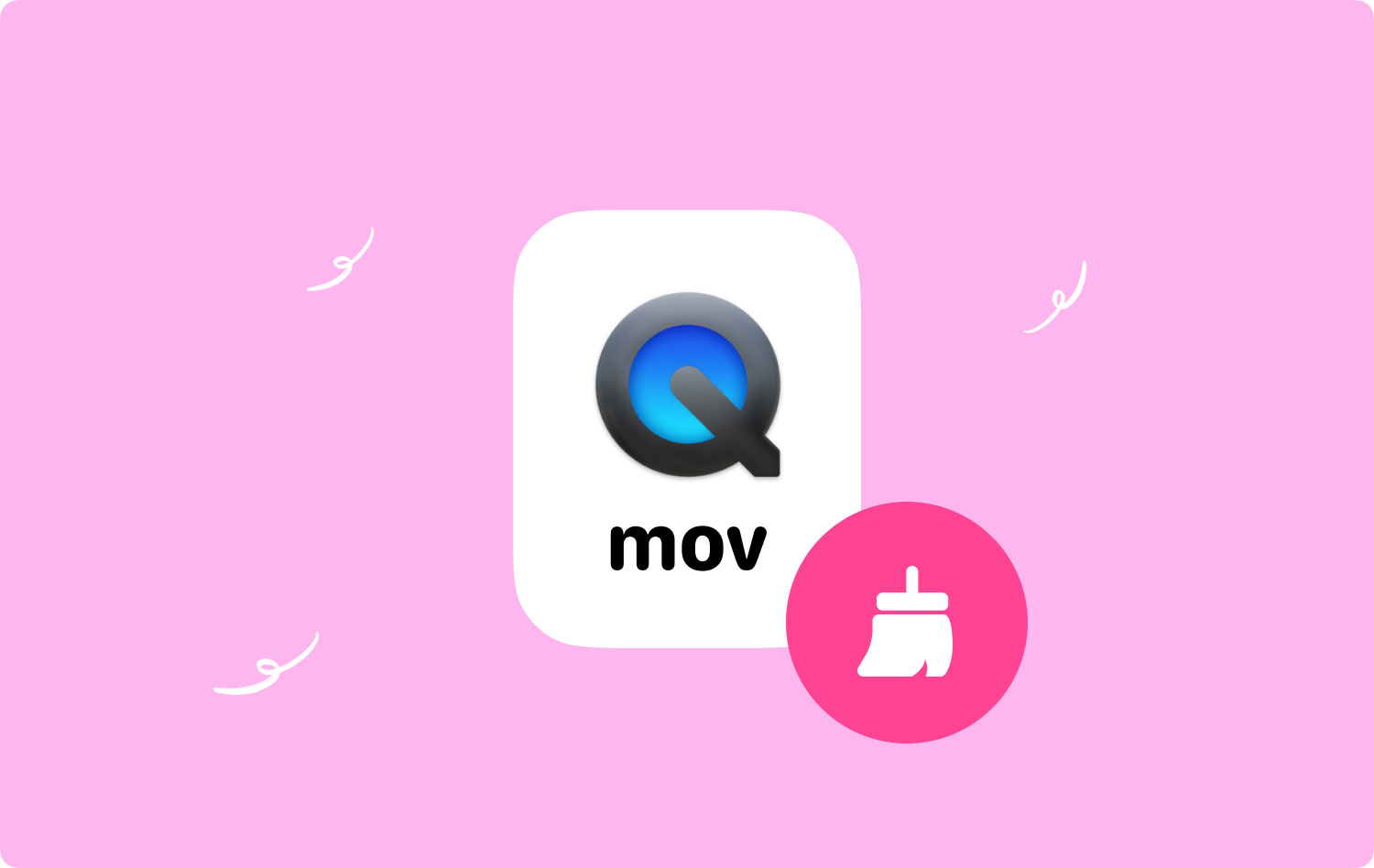
Oglądanie filmów usuwa cały stres, zwłaszcza gdy jesteś zbyt zirytowany pracą lub jeśli chcesz po prostu odpocząć w piątek, randkę w kinie.
Ale filmy zwykle zajmują dużo miejsca na naszych urządzeniach; niektóre filmy HD mogą zająć nawet do 5 GB. Te fantastyczne klipy, na które patrzymy, to w rzeczywistości duże pliki.
Możesz je znaleźć w folderze Filmy i innych folderach, które mogłeś zapisać i pobrać. A im więcej ich gromadzisz, tym bardziej Twój Mac ma tendencję do zwalniania z powodu małej ilości miejsca.
Najłatwiejszym sposobem zlokalizowania filmów jest przejście do Findera, a następnie wyszukanie filmów. Możesz iść do Finder > Preferencje > Kino
I to wszystko; pojawi się folder Filmy, pokazujący wszystkie pobrane filmy. Stąd możesz zdecydować, które z tych bębnów planujesz usunąć.
Możesz zapoznać się z kolejnymi częściami tego artykułu, aby dowiedzieć się, jak to zrobić usuwać filmy z komputera Mac.
Część 2. 3 skuteczne sposoby usuwania filmów z komputera Mac
Istnieją 3 skuteczne sposoby usuwania filmów z komputera Mac. Omówimy każdą metodę, abyś mógł znaleźć dla siebie najbardziej odpowiednią opcję.
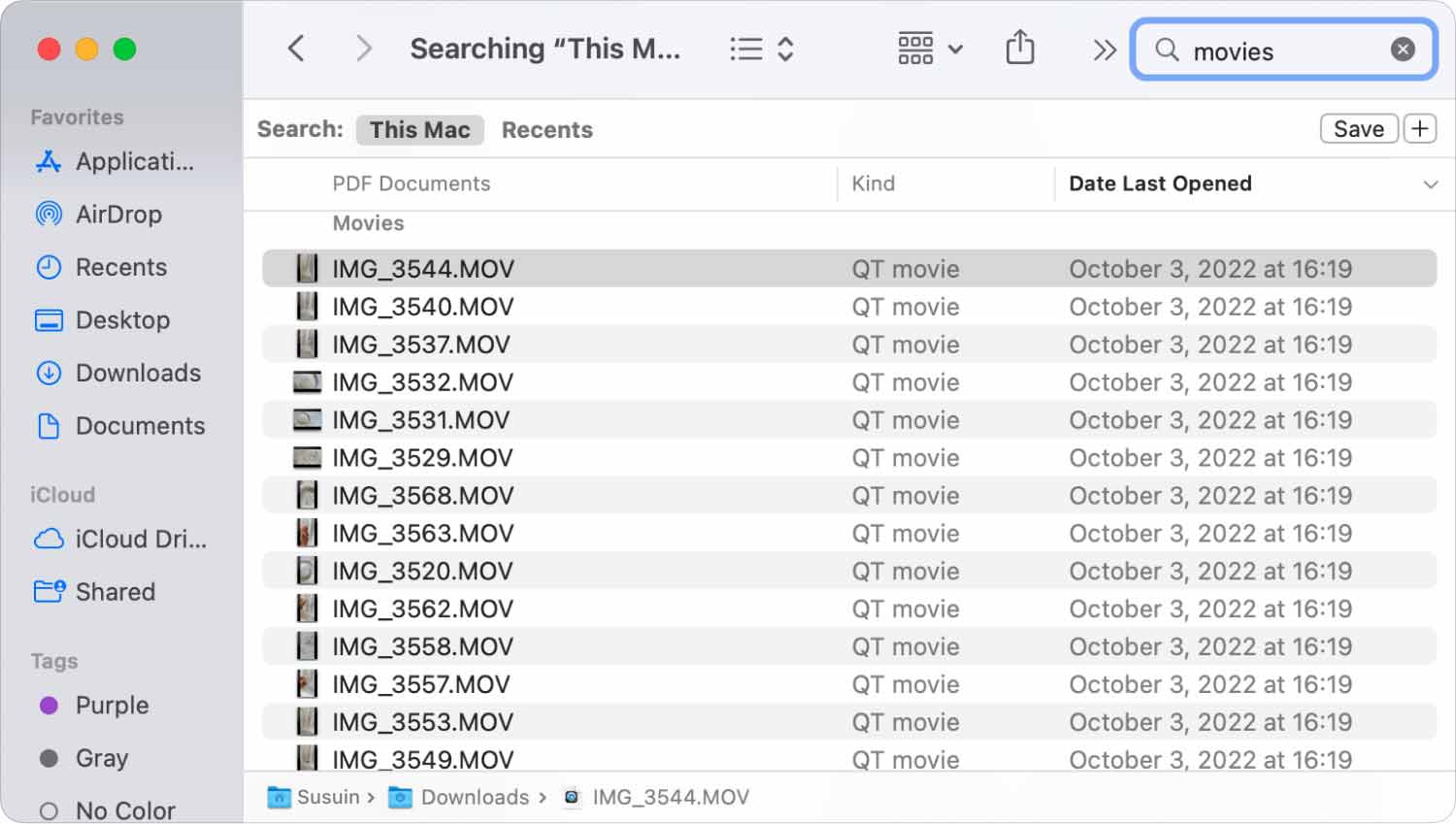
Korzystanie z Findera
Najłatwiejszą metodą jest użycie Findera. Podobnie jak w przypadku przeglądania całej listy filmów, Finder może również pomóc w pozbyciu się tych filmów.
Wszystko, czego potrzebujesz, to wykonać następujące czynności:
- Uruchom Finder okno. Możesz to zrobić, klikając Finder w doku lub możesz kliknąć dowolny pusty obszar na pulpicie i wybrać „Nowe okno Findera" w Finderze w górnym menu.
- W polu wyszukiwania wpisz: rodzaj: filmy
- Wybierz "Na tym Macu"
- Zobaczysz teraz całą listę swoich filmów. Możesz usunąć wszystkie lub wybrać tylko te filmy, które chcesz usunąć. Użyj Command+ Usuń na klawiaturze.
Po tym usunięto wszystkie stare filmy które chcesz usunąć, pamiętaj, że nie zwalniają jeszcze miejsca, chyba że wyczyścisz Kosz.
Po opróżnieniu folderu Kosz następną rzeczą, którą musisz zrobić, to odbudować indeks Spotlight. Ponowne indeksowanie reflektora poprawi sposób, w jaki daje wyniki podczas wyszukiwania.
Aby to zrobić, wykonaj następujące kroki:
- Iść do Menu Apple > Preferencje systemowe > reflektor > Prywatności
- Przeciągnij i upuść żądany dysk lub Macintosh HD do okna Spotlight i potwierdź akcję
- Zaznacz dokładnie przeniesiony dysk i kliknij znak minus (-), aby usunąć go z listy
- Reflektor zacznie teraz ponownie indeksować dany dysk, który został usunięty z karty Prywatność
Ponowne indeksowanie jest łatwe, ale powrót do prawidłowego tempa może trochę potrwać. Dlatego ważne jest, aby odbudować go zaraz po wprowadzeniu jakichkolwiek zmian na komputerze Mac, takich jak usunięcie starych i dużych plików.
Korzystanie z iTunes
iTunes to kolejna świetna opcja, aby uzyskać wszystkie filmy, które chcesz oglądać na komputerze Mac. Może to być również inna metoda usunięcia ich z systemu. Sprawdź te:
- Iść do iTunes > Biblioteka
- Przełącz przycisk z muzyki na filmy
- Wybierz odpowiednią zakładkę "Kino"Lub"Domowe filmy wideo". Możesz także kliknąć przycisk "podstęp", aby wyświetlić wszystkie filmy zapisane w iTunes
- Wybierz żądane filmy do usunięcia i naciśnij usunąć przycisk na klawiaturze
- Wybierz "Przenieś do Kosza".
- Opróżnij Kosz po wyczyszczeniu tego folderu
Korzystanie z TechyCub Mac Cleaner
Jeśli zastanawiasz się nad wyczyszczeniem całego systemu Mac, aby zwolnić trochę miejsca, polecam użycie TechyCub Mac Cleaner które jest oprogramowaniem typu „wszystko w jednym” z kompletnymi funkcjami, które optymalizują, czyszczą i wydajnie zarządzają komputerem Mac.
Ten program zawiera technologię inteligentnego skanowania, która automatycznie wykrywa niepotrzebne, stare i duże pliki oraz nieaktualne kopie zapasowe. Za pomocą zaledwie kilku kliknięć możesz usunąć te niechciane pliki i odzyskać więcej miejsca!
Mac Cleaner
Szybko przeskanuj komputer Mac i łatwo wyczyść niepotrzebne pliki.
Sprawdź podstawowy stan komputera Mac, w tym użycie dysku, stan procesora, użycie pamięci itp.
Przyspiesz działanie komputera Mac za pomocą prostych kliknięć.
Darmowe pobieranie
Najlepsze jest to, że można go pobrać i wypróbować za darmo!
- Pobierz, zainstaluj i uruchom oprogramowanie na komputerze Mac
- Przejdź do zakładki „Duży i stary plik”.
- Kliknij Scan
- Wyświetl zeskanowane wyniki
- Selektywnie wybierz pliki filmowe do usunięcia lub możesz wybrać wszystkie
- Kliknij Cpochylić się przycisk
- Podobny proces ma miejsce przy usuwaniu śmieci, zdjęć, duplikatów i innych folderów na komputerze Mac

Nie musisz przechodzić przez wiele procesów TechyCub - Narzędzie do czyszczenia komputerów Mac; możesz sprawić, że Twój system będzie działał w doskonałym stanie za pomocą zaledwie kilku kliknięć.
Część 3. streszczenie
Usuwanie filmów z komputera Mac nie powinno być w końcu wielkim problemem. Wszystko, czego potrzebujesz, to właściwa metoda, która pomoże Ci bezproblemowo wykonać akcję.
W tym artykule dowiedzieliśmy się jak usunąć filmy z komputera Mac korzystając z 3 potężnych opcji: Korzystanie z Findera, iTunes i TechyCub - Narzędzie do czyszczenia komputerów Mac. Zostawię cię z tymi wyborami i sprawdzę, która metoda będzie dla ciebie łatwiejsza.
Czy ktoś może mieć ten sam problem co ty? Udostępnij ten artykuł już teraz!
